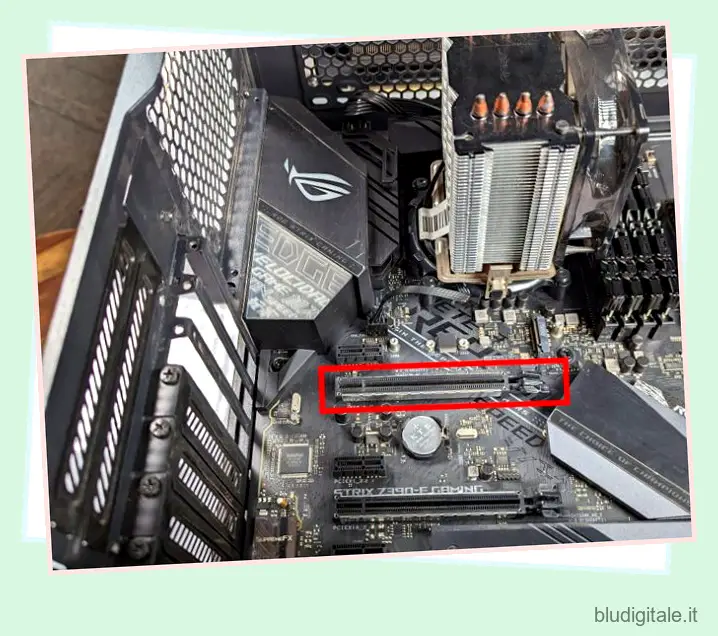Se il processore (CPU) è il cervello, potresti dire che la scheda grafica (GPU) è il cuore del tuo PC. Le GPU sono specificamente progettate per eccellere in attività grafiche impegnative come giochi di fascia alta o rendering 3D. Senza una GPU dedicata, il tuo PC ricorre automaticamente all’utilizzo della GPU integrata nella CPU e non è così potente. Quindi, se hai acquistato una nuova scheda grafica e trovi scoraggiante aprire il case del PC e installare la GPU, beh, siamo qui per aiutarti. Sia che tu stia aggiornando la scheda grafica sul tuo sistema o costruendo un nuovo PC, spiegheremo come installare una scheda grafica dedicata sulla tua scheda madre in questa guida.
Installa la scheda grafica nella build del PC: una guida dettagliata (2023)
Ti aiuteremo ad allineare perfettamente la scheda grafica per evitare il rischio di danneggiare lo slot di espansione della tua scheda madre. Questa è una guida passo passo su come installare una GPU sulla tua scheda madre. Se stai aggiornando il tuo PC esistente con una nuova scheda grafica, abbiamo persino aggiunto una sezione per insegnarti come rimuovere la scheda grafica dalla scheda madre. Detto questo, diamo prima un’occhiata ai prerequisiti: Sommario
Cose da ricordare prima di installare la GPU
Raccogli gli strumenti necessari
Se volete continuare a leggere questo post su "Come installare la scheda grafica (GPU) nel PC" cliccate sul pulsante "Mostra tutti" e potrete leggere il resto del contenuto gratuitamente. ebstomasborba.pt è un sito specializzato in Tecnologia, Notizie, Giochi e molti altri argomenti che potrebbero interessarvi. Se desiderate leggere altre informazioni simili a Come installare la scheda grafica (GPU) nel PC, continuate a navigare sul web e iscrivetevi alle notifiche del blog per non perdere le ultime novità.
Anche se questo potrebbe sembrare un requisito ovvio per l’installazione della scheda grafica, ricorda di raccogliere e organizzare i vari strumenti necessari per questa installazione. Qui avrai bisogno di un cacciavite Philips Head. Inoltre, il case del PC viene fornito con viti utilizzate specificamente per l’installazione di dispositivi PCIe, come la scheda grafica. Quindi, ricorda di raccogliere anche quelli prima di procedere.
Assicurati che il tuo posto di lavoro sia pulito e mettiti a terra prima di lavorare con i componenti del PC. Si consiglia di utilizzare un braccialetto antistatico, che eviterà danni elettrostatici.
Verificare la compatibilità dell’alimentatore
Ricordati di controllare se hai la giusta quantità di connettori di alimentazione sull’alimentatore per collegare la tua scheda grafica. Questi sono etichettati come ‘PCI-E’. Scegliere l’alimentatore giusto è un passaggio importante durante l’aggiornamento della GPU. L’alimentatore che possiedi ha una potenza nominale massima, che determina il tipo di scheda grafica che puoi installare.
È necessario utilizzare un calcolatore di alimentazione e inserire i dettagli dei componenti del sistema, inclusa la scheda grafica che si sta installando nel PC. Al termine, lo strumento ti dirà la lettura della potenza richiesta dal tuo alimentatore dai vari componenti del sistema. Quindi, assicurati di avere un solido sovraccarico del 20-30% rispetto alla valutazione calcolata, che è un modo ottimale per far funzionare il tuo sistema.
Il case del tuo PC ha abbastanza spazio?
La scheda grafica che stai per installare potrebbe avere un ingombro elevato, come l’ edizione del fondatore Nvidia GeForce RTX 4090 . Conferma le dimensioni della tua GPU e di quanti slot di espansione hai bisogno per installarla nel tuo case. Anche se il tuo case supporta una GPU massiccia, potrebbero essere necessarie alcune ottimizzazioni per garantire che la tua GPU non sia limitata dalla configurazione del raffreddamento.
Installare in anticipo altri componenti del PC
Ci aspettiamo che tu abbia già installato la scheda madre nel case del tuo PC e altri vari componenti come l’alimentatore. In caso contrario, leggi le nostre guide dedicate collegate sopra. Abbiamo anche spiegato come installare facilmente la CPU sulla scheda madre e applicare la pasta termica prima di installare il dispositivo di raffreddamento della CPU nella build del PC.
Come installare la scheda grafica (GPU) nel PC
1. Inizia posizionando il case del PC orizzontalmente e individua lo slot PCIe x16 con la larghezza di banda massima sulla scheda madre. Di solito è lo slot superiore sulla scheda madre. Fare riferimento al manuale della scheda madre per assistenza nella comprensione dei vari slot di espansione PCIe sulla scheda e, quindi, finalizzare lo slot PCIe in cui installare la scheda grafica dedicata.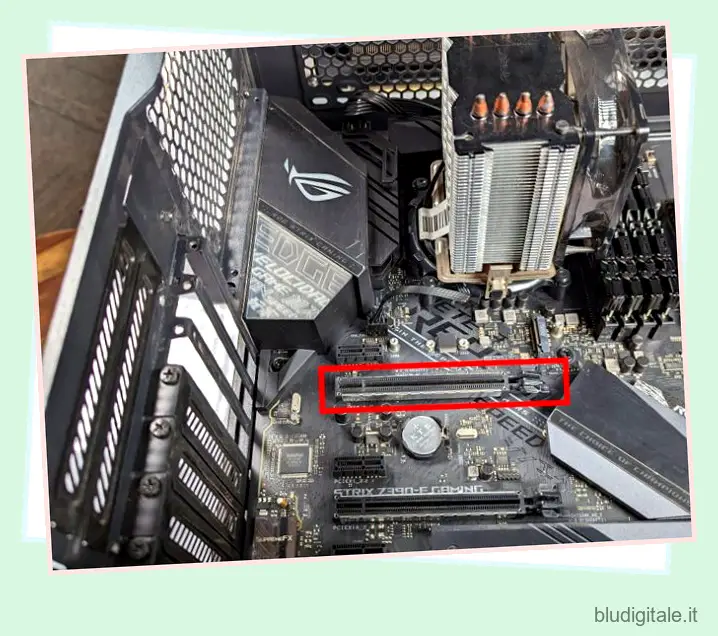
2. Successivamente, è necessario rimuovere il coperchio dello slot di espansione PCIe nel case del PC. Per impostazione predefinita, un nuovo case per PC copre gli slot di espansione e puoi rimuovere selettivamente quelli che desideri utilizzare. Di solito, puoi staccarli tirandoli o spingendoli fuori. Ma la custodia del tuo PC potrebbe avere un modo speciale per rimuoverli. Alcuni case per PC dispongono anche di una staffa modulare per l’installazione verticale della GPU. Nel nostro case per PC, abbiamo dovuto svitare i coperchi degli slot di espansione PCIe.
Ricordarsi di rimuovere tutti i coperchi degli slot di espansione necessari per l’installazione della GPU. Nel nostro caso, l’ASUS Strix GeForce RTX 3070 Ti richiede tre slot, quindi stiamo rimuovendo le coperture di conseguenza.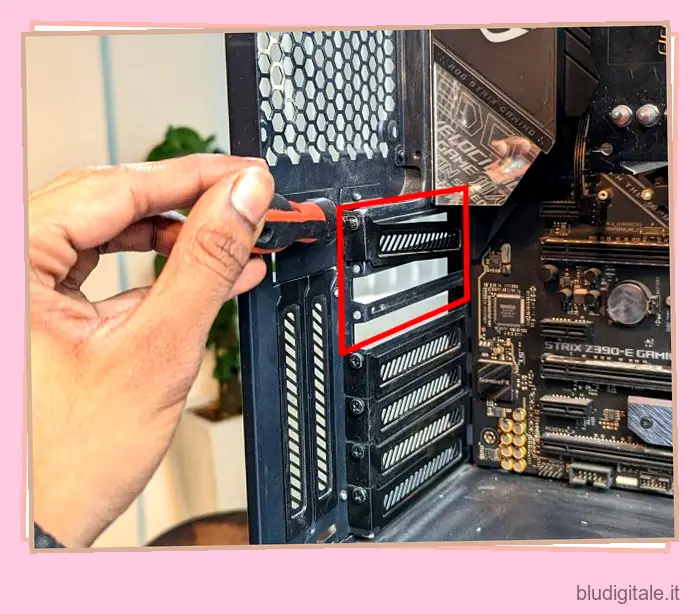
3. Successivamente, apri lo slot PCIe x16 sulla scheda madre. Puoi farlo premendo la clip verso l’esterno per sganciarla, rendendola pronta per l’installazione della scheda grafica. Il modo per farlo può variare da scheda a scheda, quindi dovresti fare riferimento al manuale della tua scheda madre se necessario. Nell’Asus Z790-E Strix, la pressione di un pulsante rilascia lo slot di espansione PCI-e x16 invece di una clip accanto allo slot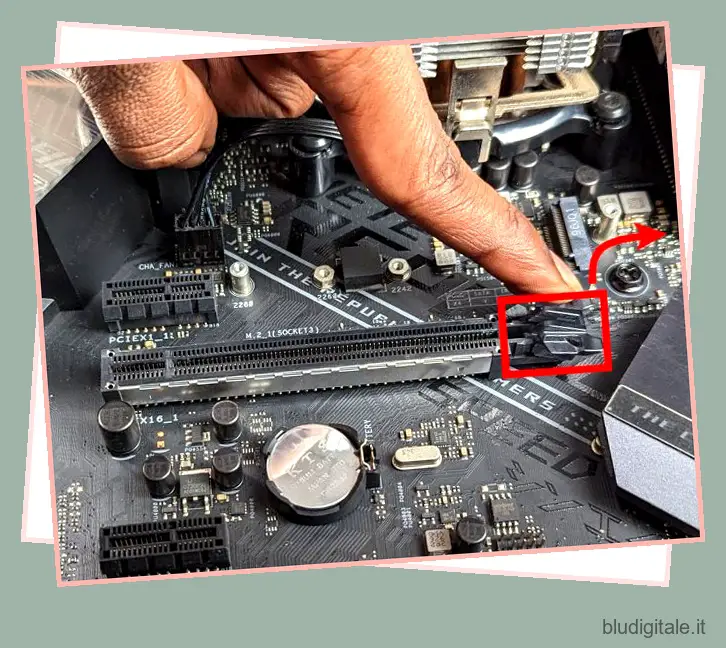
4. Successivamente, posizionare la scheda grafica sopra il connettore e allineare i contatti dorati del connettore PCIe x16 della GPU contro lo slot sulla scheda madre. Devi anche assicurarti che il lato superiore della staffa I/O della scheda grafica sia allineato con gli slot di espansione PCI-e sul case.
Nota: tutto questo deve allinearsi perfettamente prima di inserire la scheda grafica nello slot della scheda madre. In caso contrario, rischi di danneggiare lo slot PCIe x16 della scheda madre e anche il connettore della scheda grafica. Prenditi del tempo con questo passaggio e guarda la rappresentazione qui sotto per capire come dovrebbe essere l’orientamento della GPU prima che venga abbassata nello slot stesso.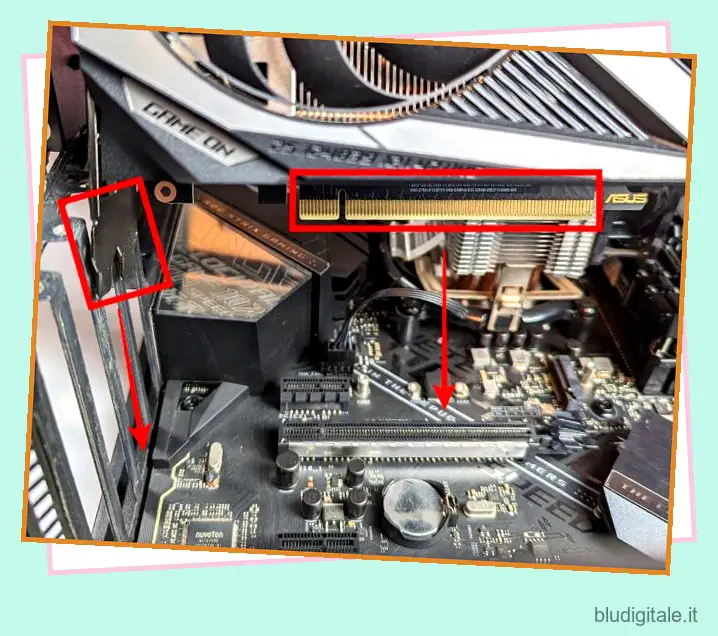
5. Ora abbassa gradualmente la scheda grafica nello slot. Dovresti tenere presente che il connettore PCIe dorato della tua scheda grafica si allinea perfettamente con lo slot. Quindi, una volta allineato perfettamente, spingi saldamente la scheda grafica nello slot con entrambi i palmi nello slot PCIe x16. Sentirai un clic, che è la clip dello slot PCIe che ritorna allo stato precedente, bloccando la scheda grafica in posizione.

6. Successivamente, assicurati di continuare a tenere saldamente la scheda grafica. Devi proteggerlo dall’affondamento (noto anche come cedimento). Questo accade quando la GPU è pesante. In determinate condizioni, il cedimento della GPU può persino rompere il coperchio dello slot PCI-e x16. Quindi, devi tenere saldamente la GPU dopo averla inserita nello slot. Quindi, allinea le viti necessarie sugli slot di espansione PCIe del case e procedi ad avvitarle, assicurandoti che la tua GPU sia tenuta in posizione.
7. Ora è il momento di collegare i connettori di alimentazione richiesti dalla tua scheda grafica. Devi rintracciare i vari cavi che escono dal tuo alimentatore. Trova il cavo di alimentazione PCIe che si collega alle schede grafiche. Quindi, è necessario collegare i connettori di alimentazione a 8 o 6 pin richiesti alla GPU. Ma prima, assicurati che l’orientamento sia corretto. Devi notare i “quadrati” e i “quadrati arrotondati” sulla scheda grafica. Inoltre, c’è una piccola sezione rialzata in cui si aggancia il connettore di alimentazione. Questi segnali visivi ti aiuteranno ad allineare perfettamente i connettori di alimentazione prima di collegarli.
8. Bene, ora hai installato con successo la GPU nel tuo PC. Ma ci sono ancora alcune cose da fare. Se la tua GPU sembra cedere, puoi installare una staffa anti-abbassamento della GPU per evitare che ciò accada.
Come rimuovere la scheda grafica dal tuo PC
Prima di procedere alla rimozione della scheda grafica dal PC, è consigliabile eseguire il programma di disinstallazione del driver display (DDU) visitando questo collegamento. Questa utilità rimuove completamente i file e le impostazioni del driver esistenti. Inoltre, quando colleghi una nuova scheda grafica al tuo PC, dovrai installare i relativi driver.
1. Innanzitutto, è necessario rimuovere le viti che fissano la scheda grafica nel case. Questi si trovano vicino alla staffa dello slot di espansione PCIe. Inoltre, ricorda di staccare i connettori di alimentazione e tutti i cavi video, come il cavo DisplayPort o HDMI, che sono ancora collegati.

2. Successivamente, devi premere verso l’esterno sulla clip dello slot PCIe sulla scheda madre. Questo aprirà lo slot PCIe e rilascerà la tua scheda grafica da esso.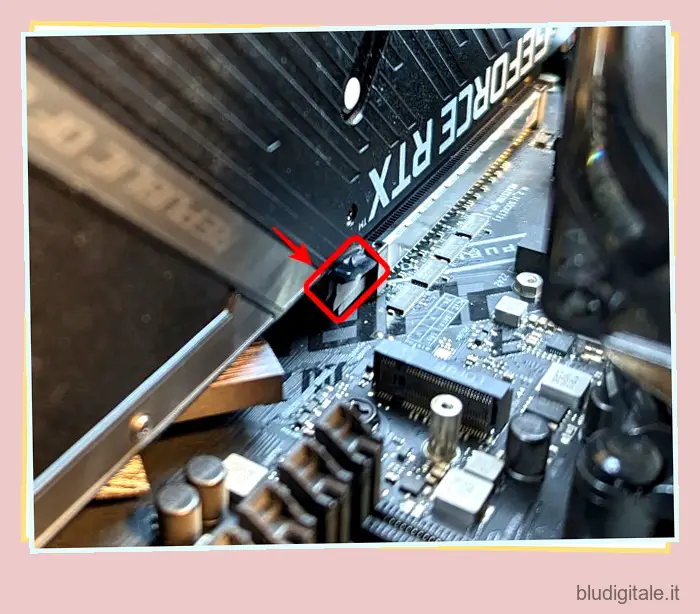
3. Ora puoi semplicemente estrarre lentamente la scheda grafica esistente. Sollevalo verticalmente e apporta lievi regolazioni per rimuoverlo efficacemente dalla custodia del PC.
4. Buon lavoro! Hai disinstallato con successo la scheda grafica dalla tua scheda madre. Ora puoi tornare all’inizio di questa guida per installare la tua nuova GPU.
Domande frequenti
È normale che una scheda grafica si pieghi? Cosa succede se la tua GPU si abbassa?
Alcuni cedimenti della scheda grafica sono normali. Ma se si tratta di una scheda grafica pesante, potrebbe cedere anche con le viti installate. Questo è un segno di troppo cedimento . Quando la tua GPU si abbassa, il suo peso la fa “affondare” a causa della gravità. Se l’impronta della tua scheda grafica è davvero grande, è sicuramente un’ottima idea investire anche in una staffa anti-abbassamento.
Come installare i driver della scheda grafica?
Per utilizzare la tua scheda grafica (GPU), dovrai scaricare i relativi driver. Intel, Nvidia e AMD hanno i rispettivi siti Web, dove ospitare i driver grafici più recenti. Puoi facilmente cercare il modello della scheda grafica e scaricare il software del driver. Windows Update installa anche i driver automaticamente, ma è meglio ottenere i driver dal sito Web del marchio della scheda video.
Quale marca di scheda grafica è la migliore? Intel Arc, AMD Radeon o NVIDIA GeForce RTX?
Diverse schede grafiche hanno i loro vantaggi. L’utente deve scegliere la GPU in base alle proprie aspettative sulle prestazioni. Anche altri fattori, come le funzionalità di streaming, hanno un impatto sull’esperienza complessiva. Leggi un confronto approfondito tra Nvidia RTX 4090 e RTX 3090 Ti di ultima generazione .
Installazione di una scheda grafica nel computer
Quindi, come puoi vedere, l’installazione di una scheda grafica nel tuo PC è un processo semplice. Seguendo i passaggi di questa guida, sarai in grado di aggiornare o installare facilmente una nuova GPU nella build del tuo PC. L’aggiornamento della GPU ti consentirà di sperimentare un flusso di lavoro di editing 3D più rapido e prestazioni di gioco migliorate. Detto questo, se hai domande o riscontri problemi durante il processo di installazione, faccelo sapere nella sezione dei commenti e ti aiuteremo.
Questo è tutto ciò che devi sapere sull’installazione di una scheda grafica sul tuo PC. Dopo aver seguito i passaggi di cui sopra, avresti installato correttamente la GPU nel tuo sistema. Ti abbiamo anche mostrato come disinstallare la GPU, nel caso in cui tu stia eseguendo un aggiornamento sulla build del tuo PC esistente. Sarai in grado di modificare più velocemente o giocare meglio con la tua nuova scheda grafica. Con le nuove schede grafiche RTX , gli utenti ottengono la funzionalità del ray tracing in tempo reale. Ciò include riflessi realistici e altri importanti miglioramenti della fedeltà visiva. Un’altra nuova funzionalità delle GPU RTX è NVIDIA DLSS, in cui gli utenti ottengono un’innovativa tecnica di anti-aliasing basata sull’intelligenza artificiale e frame rate leggermente migliori. Inoltre, dai un’occhiata al nuovo ingresso di Intel nel mercato delle GPU dedicate con la gamma Arc qui . In caso di dubbi o problemi durante il processo di installazione, fatecelo sapere nei commenti qui sotto.